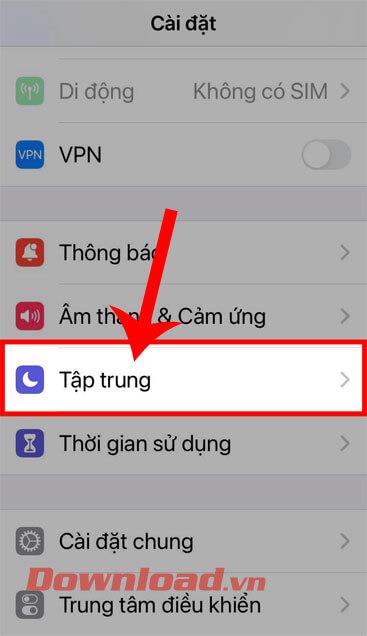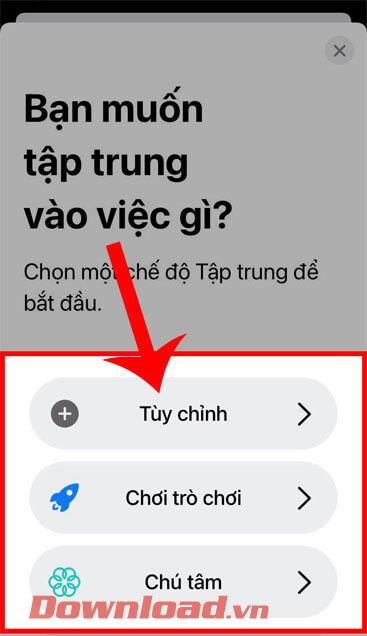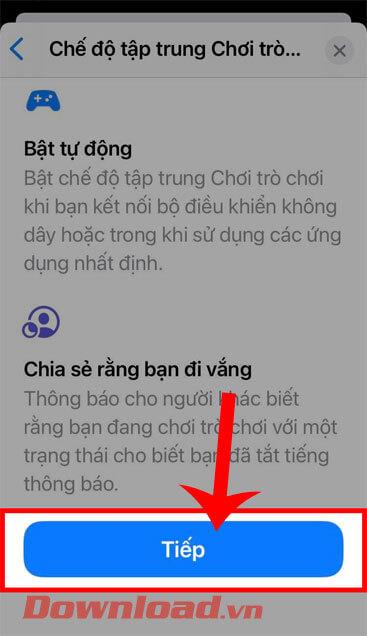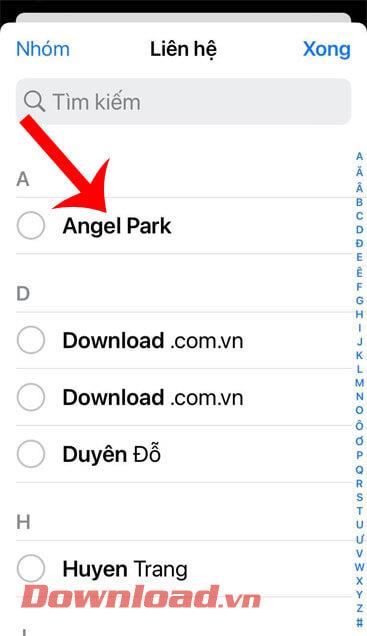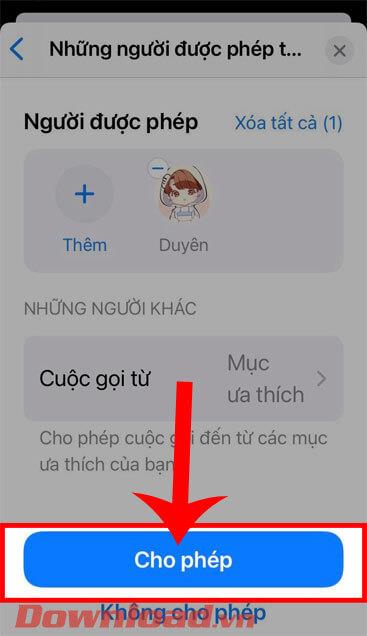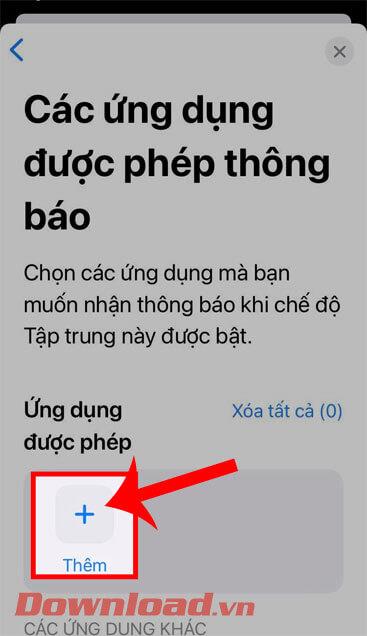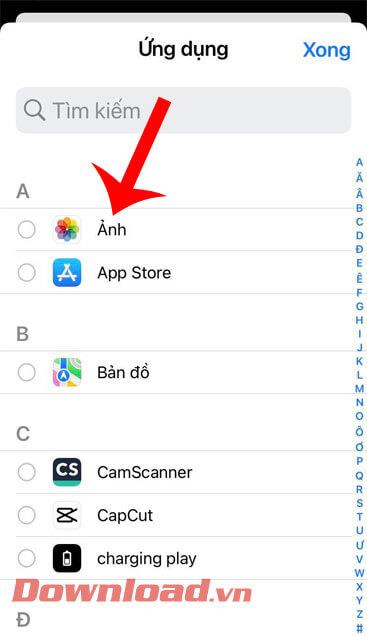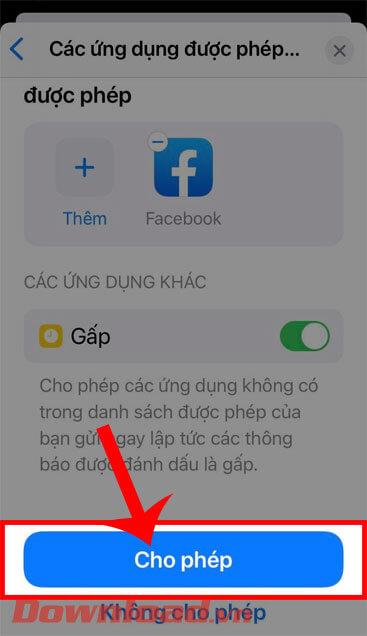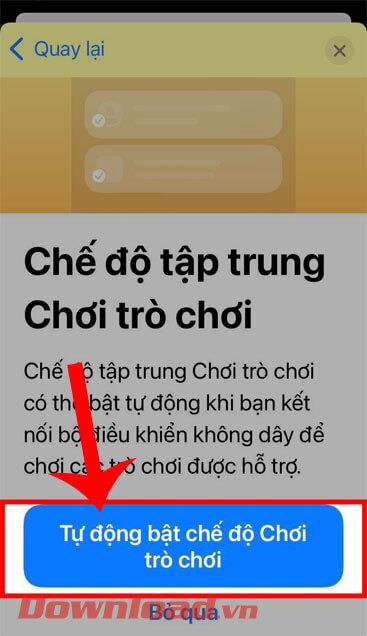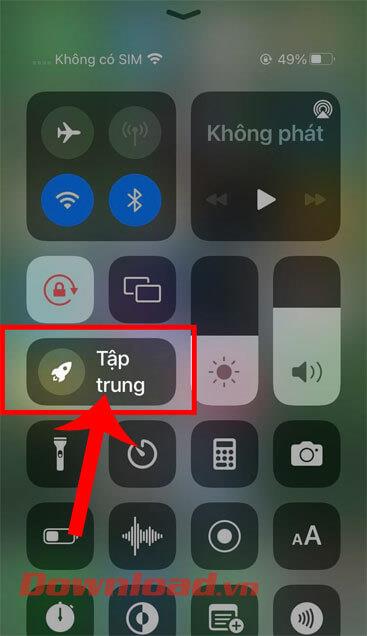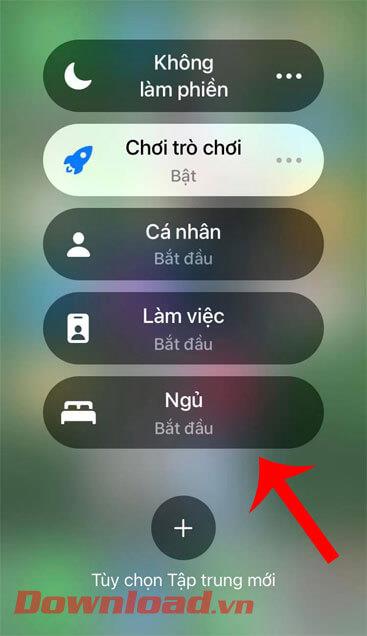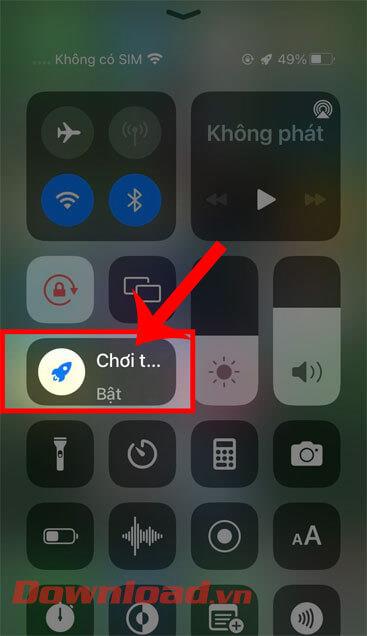Pēc iPhone atjaunināšanas uz iOS 15 ir atjauninātas daudzas jaunas funkcijas. Viena no ārkārtīgi noderīgajām funkcijām, kas interesē daudzus cilvēkus, ir fokusa režīma funkcija . Šī ir funkcija, kas ļauj lietotājiem izvēlēties saņemt noteiktus prioritārus paziņojumus, vienlaikus izslēdzot citus nesvarīgus paziņojumus un laiku pa laikam.
Pašlaik ir daudz fokusa režīmu, kas ļauj lietotājiem izvēlēties, piemēram: Darbs (darba režīms), Personīgais (privātais režīms), Braukšana (braukšanas režīms), Fitness (sporta režīms), Spēles (spēļu režīms), Lasīšana (lasīšanas režīms) , Pielāgots (pielāgots režīms pēc jūsu vēlmēm),... Lai palīdzētu ikvienam ērti izmantot šo funkciju iPhone tālrunī, Lejupielādējiet šodien. vn aicina jūs sekot rakstā sniegtajiem norādījumiem par fokusa režīma instalēšanu un lietošanu operētājsistēmā iOS 15 .
Norādījumi fokusa režīma ieslēgšanai un lietošanai operētājsistēmā iOS 15
1. darbība. Lai varētu instalēt šo režīmu operētājsistēmā iOS 15, vispirms tālrunī ir jāatver iestatījumi . Pēc tam velciet ekrānu uz leju un pieskarieties Focus.
2. darbība. Sadaļā Fokuss noklikšķiniet uz ikonas “+” ekrāna augšējā labajā stūrī .
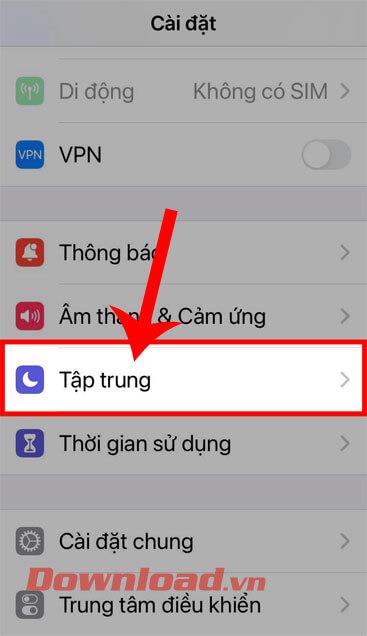
3. darbība. Ekrānā tiks parādīts ziņojums " Uz ko vēlaties koncentrēties?" ”, atlasiet fokusa režīmu, ar kuru vēlaties sākt tūlīt.
4. darbība: šajā laikā ekrānā tiks parādīta informācija par atlasīto fokusa režīmu, pieskarieties pogai Tālāk.
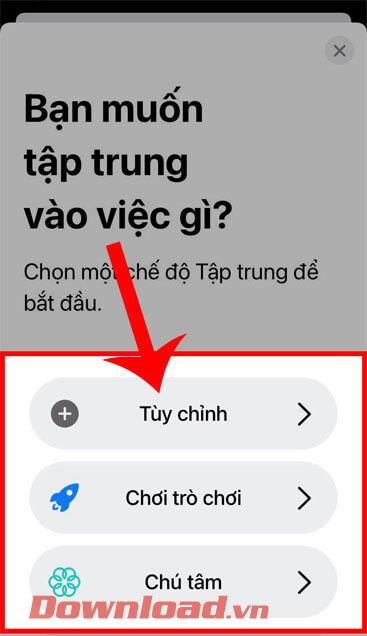
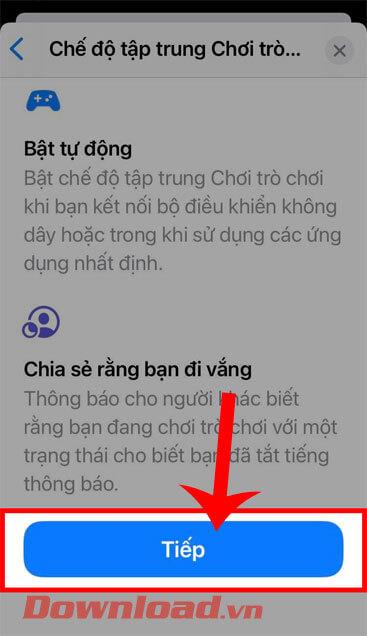
5. darbība. Tagad sadaļā Personas, kurām ir atļauts paziņot , noklikšķiniet uz ikonas "+".
6. darbība: atlasiet kontaktpersonas , kurām atļaujat saņemt paziņojumus, kad ir iespējots fokusa režīms, pēc tam ekrāna augšējā labajā stūrī pieskarieties pogai Gatavs .
7. darbība. Atgriezieties sadaļā Personas, kurām ir atļauts paziņot , velciet ekrānu uz leju un pēc tam pieskarieties pogai Atļaut.
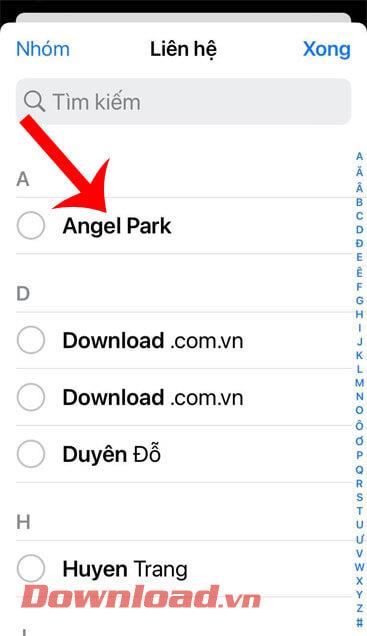
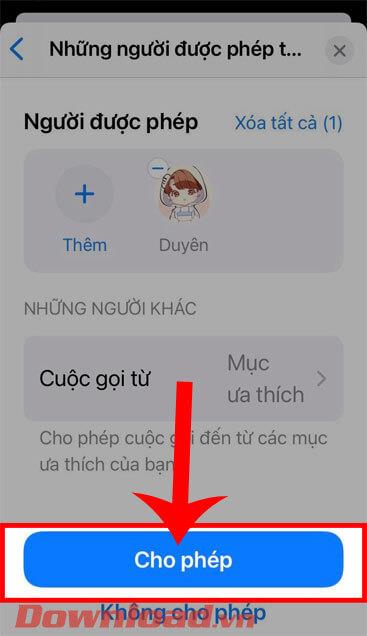
8. darbība. Tagad sadaļā Lietojumprogrammu atļautie paziņojumi noklikšķiniet uz ikonas "+".
9. darbība. Pēc tam atlasiet lietojumprogrammu, kas ļauj saņemt paziņojumus , un pēc tam noklikšķiniet uz pogas Gatavs.
10. darbība. Atgriezieties arī sadaļā Atļauto lietotņu paziņojumi , pēc tam velciet ekrānu uz leju un pieskarieties pogai Atļaut.
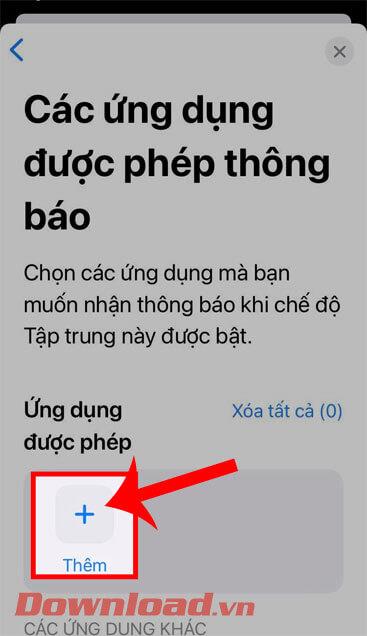
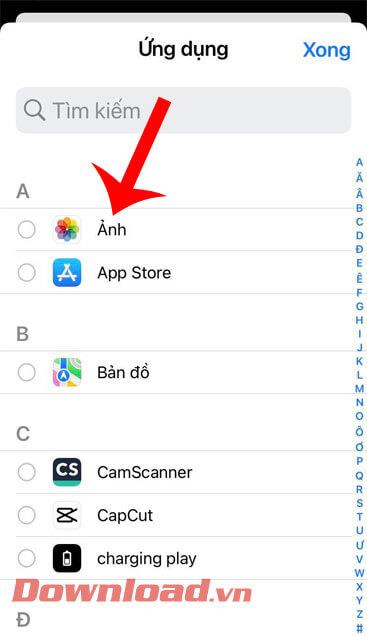
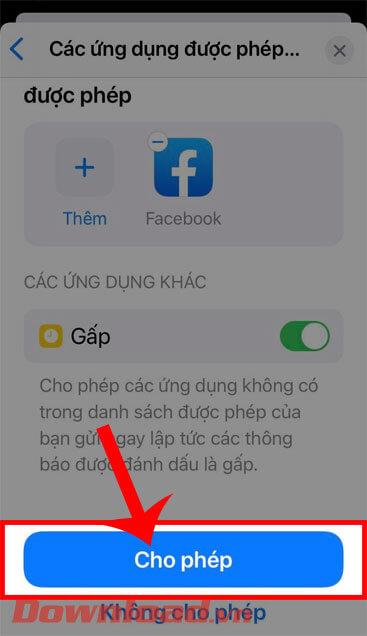
11. darbība. Pēc tam ekrāna apakšdaļā pieskarieties pogai Automātiski iespējot spēļu režīmu .
12. darbība. Sadaļā Jūsu fokusa režīms ir gatavs velciet ekrānu uz leju un pēc tam nospiediet pogu Gatavs.
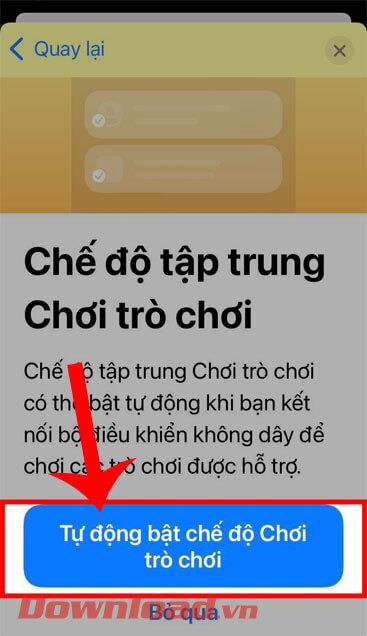
13. darbība. Atgriezieties tālruņa sākuma ekrānā un pēc tam atveriet iPhone vadības centru .
14. darbība. Vadības centra saskarnē pieskarieties vienumam Fokuss.
15. darbība. Pēc tam atlasiet fokusa režīmu Spēlējiet tikko instalēto spēli .
16. darbība. Lai izslēgtu fokusa režīmu, vadības centra saskarnē noklikšķiniet uz iespējotā fokusa režīma.
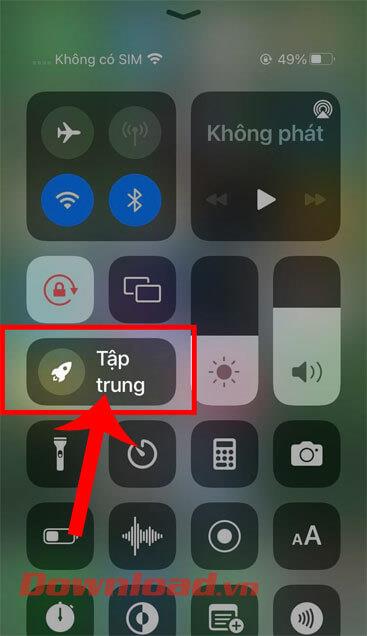
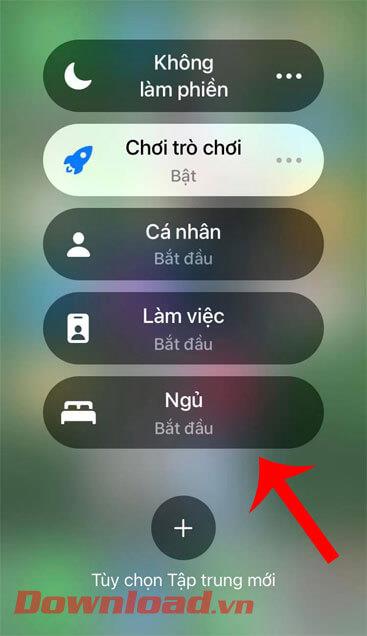
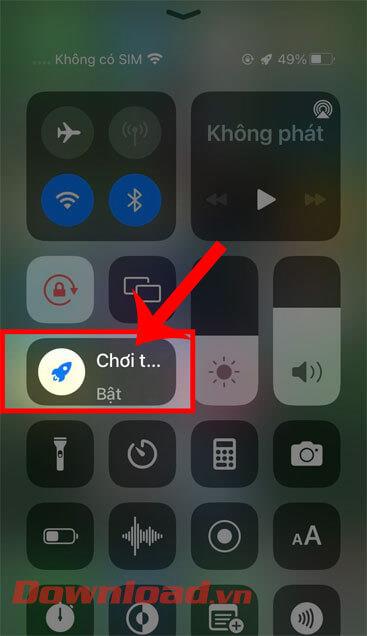
Video pamācība par fokusa režīma izmantošanu operētājsistēmā iOS 15
Novēlam veiksmi!